Hướng dẫn thiết lập & sử dụng Microsoft Family Safety – phần mềm giám sát máy tính trẻ em online
12/03/2021 09:38
Hotline : 0236 3843779 – 076 313 77 99
Địa chỉ : 123 Nguyễn Chí Thanh, Hải Châu, Đà Nẵng
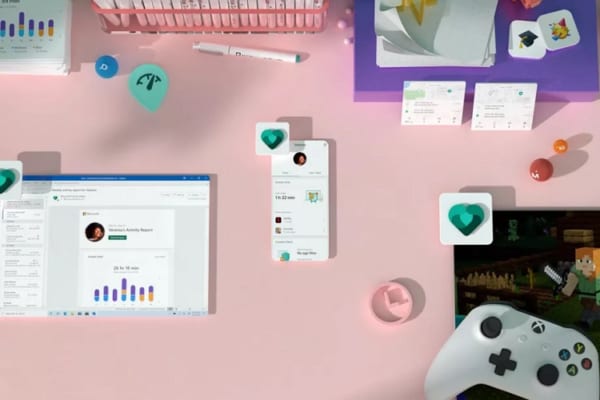
Là cha mẹ, bạn có nhiều điều phải lo lắng với những gì con bạn đang học tập và giải trí trên máy tính của chúng và sự an toàn khi truy cập internet vào kỳ nghỉ hè. Hôm nay, ITCOTIMEX sẽ chỉ cho bạn cách khóa đi sự tò mò của trẻ khi online và thực sự kiểm soát mạng gia đình của bạn với 1 phần mềm thông dụng được tích hợp sẵn trên hệ điều hành windows có tên Microsoft Family Safety và mọi hoạt động của trẻ sẽ thông báo trực tiếp qua app trên smart phone của bạn.
Family Safety cho phép thiết lập tài khoản Windows của bạn với rất nhiều công cụ giám sát và chọn lọc, cho phép bạn tạo lên một bức tường ảo mà bạn có thể khai thác để giám sát và lọc các ứng dụng, trò chơi và các hoạt động trên web. Nói cách khác, bạn sẽ dễ dàng kiểm soát và quản lý tất cả những hoạt động trên máy tính của con bạn thông qua máy tính và smartphone của bạn.
Hotline : 0236 3843779 – 076 313 77 99
Địa chỉ : 123 Nguyễn Chí Thanh, Hải Châu, Đà Nẵng
Bộ điều khiển dành cho phụ huynh của Family Safety rất toàn diện và hoạt động rất tốt vì Microsoft đã tích hợp nhiều tính năng hữu ích dành cho quý phụ huynh. Bạn có thể sử dụng nó với bất kỳ máy tính nào chạy phiên bản Windows phù hợp.
Cài đặt Family Safety trên Windows 10
Bạn cần tạo 1 Tài khoản Microsoft, nó cho phép bạn truy cập và quản lí trên máy tính cá nhân của bạn.
Nếu bạn đã có tài khoản Microsoft, bạn có thể đăng nhập vào Family Safety hoặc bạn có thể tạo một tài khoản chỉ trong vài phút.
Khi bạn đã đăng nhập vào Family Safety, bạn có thể chọn tài khoản nào bạn muốn theo dõi.
CÀI ĐẶT FAMILY SAFETY TRÊN WINDOWS 10 BẢN 1809 TRỞ VỀ TRƯỚC.
Để bắt đầu thiết lập Family Safety, bạn từ nút Start > Settings > Accounts. Hoặc sử dụng phím tắt Windows Key + I để truy cập mục Settings (Cài đặt) và chọn Accounts.
Tiếp đến chọn Family & other users. Có hai tùy chọn, Your family và Other users. Vì chúng ta đang cài đặt cho Family Safety, nên chọn Add a family member.
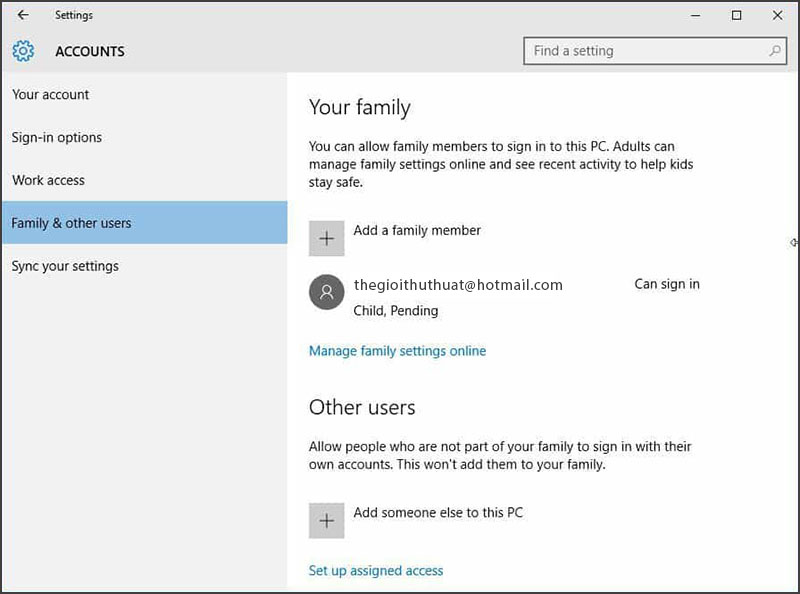
Tiếp tục chọn vào hộp chọn: Add a child, bạn nhập địa chỉ email của con mình.
Lưu ý: Nếu các con chưa có Tài khoản Microsoft, bạn cần tạo một tài khoản cho con. Nhấp vào liên kết: The person I want to add doesn’t have an email address, theo hướng dẫn để tạo một tài khoản.
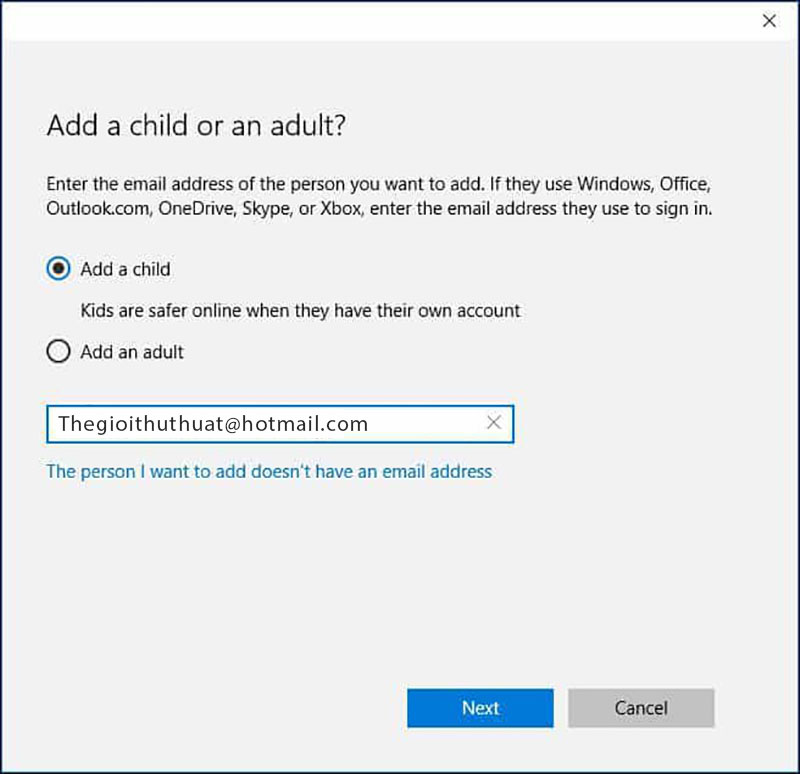
Sau đó, một lời mời sẽ được gửi đến địa chỉ email của con vừa tạo. Cửa sổ Accounts sẽ hiển thị người dùng đang chờ xử lý. Bạn có thể đóng trình hướng dẫn.
Khi email Lời mời được gửi tới, bạn hoặc con cần chọn Sign in and Join.
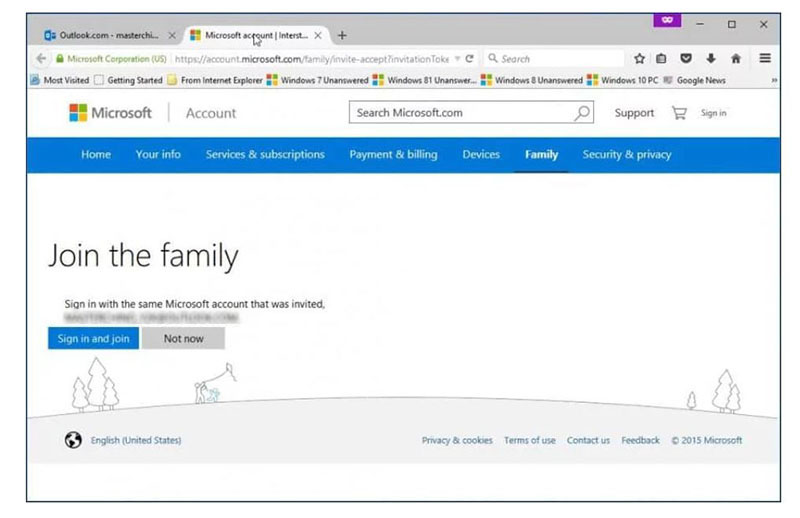
CÀI ĐẶT FAMILY OPTIONS TRÊN WINDOWS BẢN 1909 TRỞ ĐI
Microsoft đã có sự thay đổi về Family Safety trên Windows 10. Tính năng này đã được di chuyển và thuộc Trung tâm bảo mật Windows – Windows Security Center. Bạn truy cập theo đường dẫn: Nút Search (Tìm kiếm) > Nhập Windows Security > Truy cập Trung tâm bảo mật.
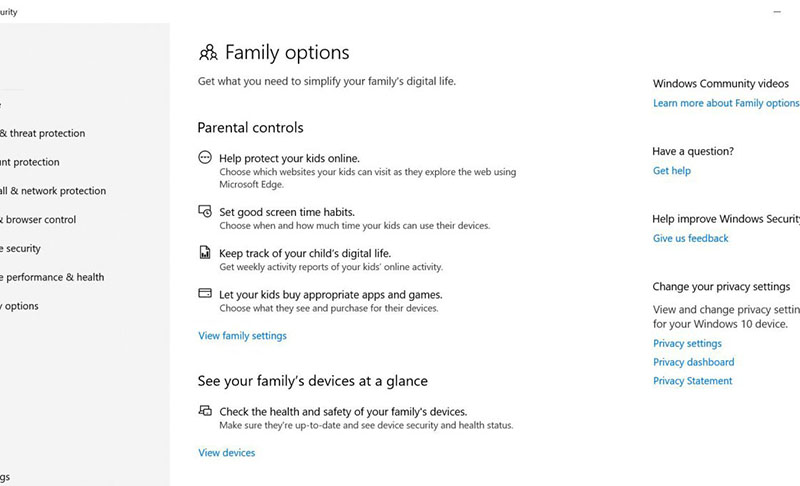
Dưới cùng bên mục bên trái sẽ là Family Options. Với Family Options, Microsoft thể hiện rõ cài đặt có thể giúp bạn những gì trong việc bảo vệ con cái mình trên thế giới số.
Quản lý tài khoản trên Family Safety.
Trên Windows 10 bản cũ, hoàn thành các thiết lập, bạn có thể tiến hành quản lý tài khoản. Để bắt đầu, bạn theo đường dẫn: click nút Start > Settings > Accounts > Family and other users. Click liên kết Manage family settings online.
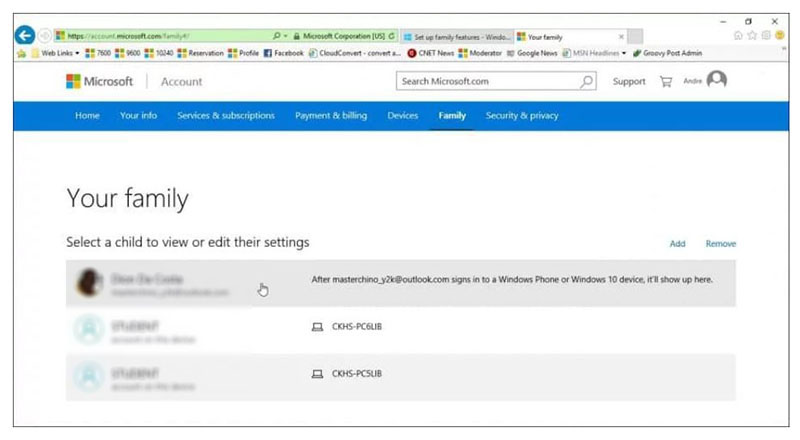
Trên Windows 10 bản mới, bạn truy cập trực tiếp vào Family.microsoft.com. Đăng nhập bằng tài khoản Microsoft của mình. Tiếp đến là thêm tài khoản của con.
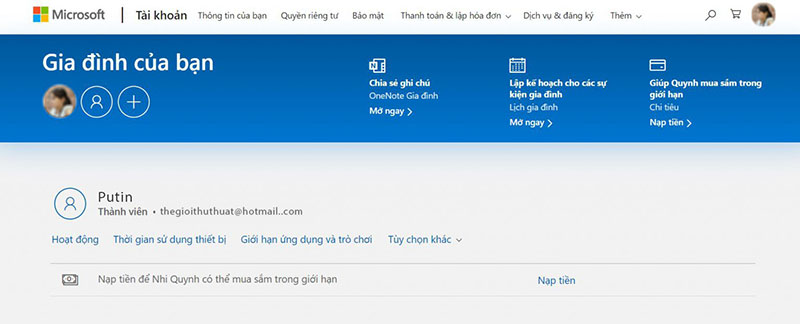
QUẢN LÝ CÁC HOẠT ĐỘNG CỦA CON
Bạn có thể quản lý các hoạt động của con trên các thiết bị số:
Quản lý các ứng dụng và trò chơi các con chơi.
Quản lý các trang web các con truy cập.
Quản lý các tìm kiếm các con thực hiện dù trên máy hay trên online.
Quản lý thời gian các con sử dụng thiết bị.
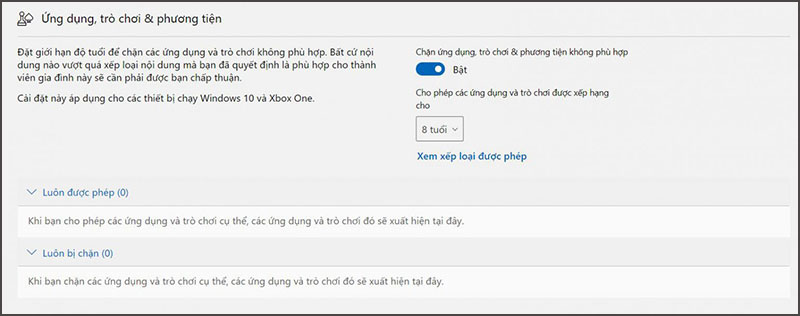
QUẢN LÝ THỜI GIAN SỬ DỤNG THIẾT BỊ CỦA CON
Sử dụng Family Safety Phụ huynh có thể quản lý và cài đặt thời gian sử dụng máy tính cho con. Hoàn toàn chủ động và từ xa. Xây dựng thói quen sử dụng thiết bị lành mạnh.
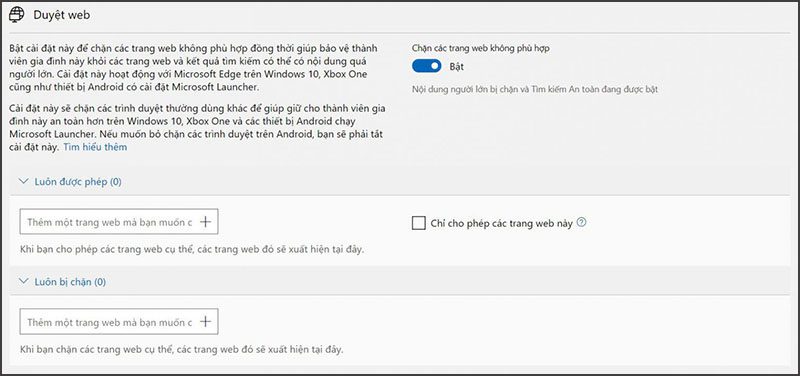
GIỚI HẠN ỨNG DỤNG VÀ TRÒ CHƠI
Tiêu tốn quá nhiều thời gian để xem video hoặc chơi trò chơi? Đặt giới hạn trên các ứng dụng và trò chơi của con để giúp các con tập trung và cân bằng sức khỏe khi sử dụng thiết bị trong ngày.
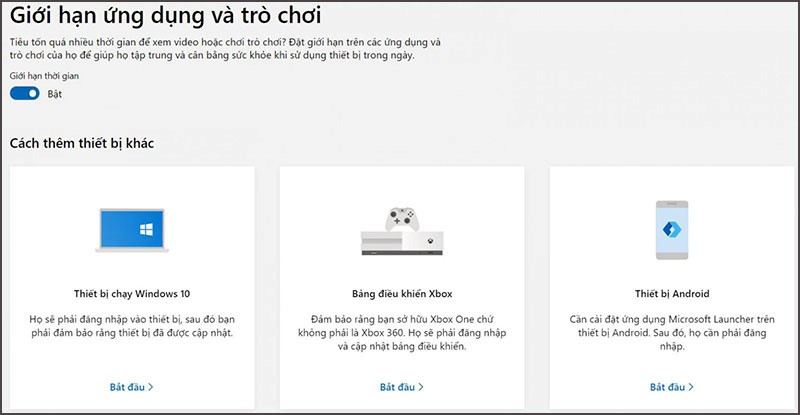
Hiện phụ huynh có thể quản lý trên các máy tính Windows, máy chơi game Xbox và cả điện thoại Android.
HẠN CHẾ VỀ NỘI DUNG CON TRẺ XEM ONLINE
Đây có lẽ là vấn đề khó khăn và đáng quan tâm nhất của các bậc phụ huynh. Trên Internet nội dung tốt có và không tốt thì cũng rất nhiều. Việc các con xem các nội dung không phù hợp với độ tuổi sẽ ảnh hưởng rất xấu tới sự phát triển thể chất và tinh thần.
Với Family Safety, bố mẹ có thể hạn chế cụ thể ứng dụng các con có thể sử dụng:
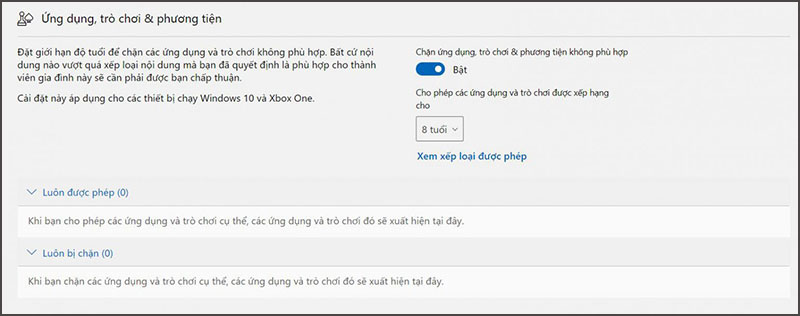
Hay hạn chế cụ thể trang web nào các con được truy cập, trang nào không.
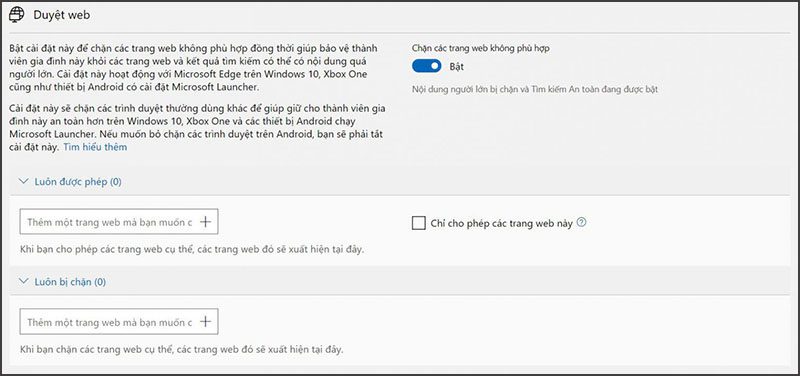
QUẢN LÝ CHI TIÊU TRÊN CÁC ỨNG DỤNG
Nếu bạn có nạp tiền vào tài khoản để mua các nội dung số trực tiếp trên Store, bạn sẽ không muốn con mình tùy tiện mua các ứng dụng hay game. Sử dụng Family Safety, bạn có thể cài đặt để các con được mua những gì và được sự đồng ý của bạn.
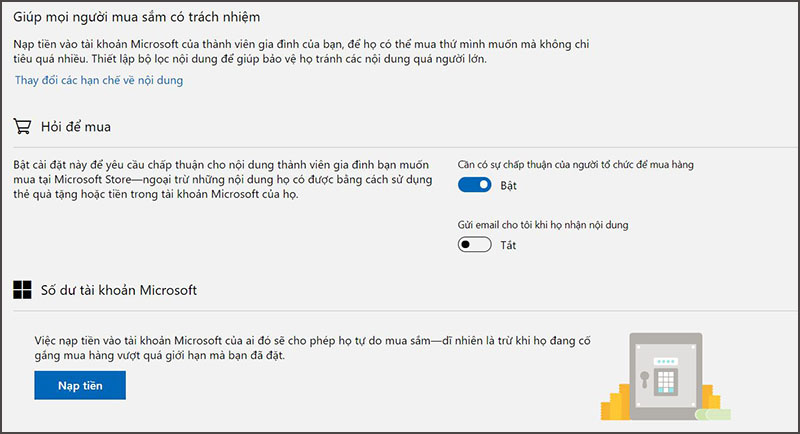
XÁC ĐỊNH VỊ TRÍ CỦA CON
Có lẽ bạn không cần đầu tư 1 smartwatch tiền triệu cuối cùng cũng chỉ để biết con mình đang ở đâu. Sử dụng Family Safety cùng ứng dụng Microsoft Launcher, bạn sẽ xác định được vị trí của con mình.
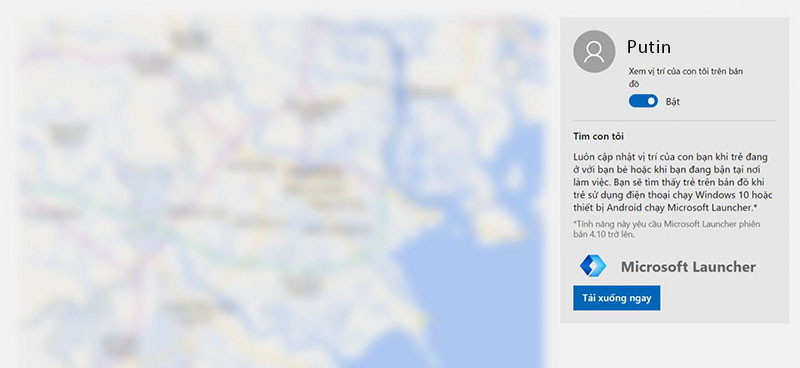
Bạn tải Microsoft Launcher về điện thoại Android tại đây.
Family Safety thực sự là giải pháp đầy đủ giúp cho các phụ huynh đảm bảo sự an toàn và khỏe mạnh của các con trên thế giới số. Hơn nữa, Family Safety lại hoàn toàn có sẵn và miễn phí trên Windows 10, trên Android và tài khoản Microsoft của bạn.
Hotline : 0236 3843779 – 076 313 77 99
Địa chỉ : 123 Nguyễn Chí Thanh, Hải Châu, Đà Nẵng
Qúy phụ huynh có thể dùng Microsoft Family Safety quản lý điện thoại từ xa
Thêm và giám sát điện thoại Windows
Bạn có thể sử dụng thiết bị iPhone hoặc Android với Family Safety
Điều đó nói rằng, nếu bạn có những đứa trẻ sử dụng Windows Phone, bạn có thể dễ dàng thêm chúng vào Family Safety
Bạn tải ứng dụng Microsoft Family Safety cho Android, iOS, Windows 10 theo link dưới đây,
Sau đó bạn mở ứng dụng và thực hiện những yêu cầu truy cập để sử dụng được ứng dụng, trong đó có sử dụng vị trí. Sau đó đăng nhập tài khoản Microsoft cá nhân.
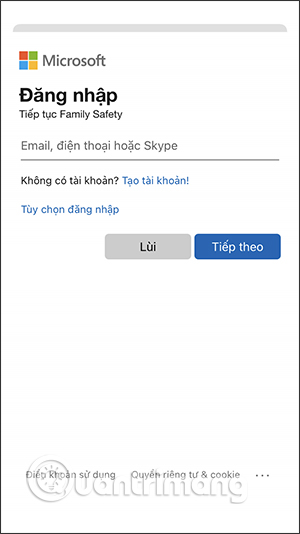
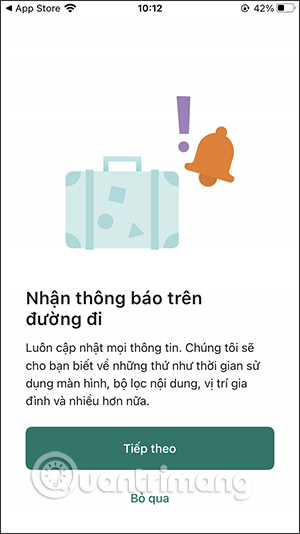
Bước 2:
Các thành viên trong gia đình cũng cần cài đặt ứng dụng Microsoft Family Safety trên điện thoại và bật tính năng chia sẻ vị trí để sử dụng.
Sau đó bạn nhấn Thêm người rồi nhập địa email để gửi lời mời tới họ tham gia vào Gia đình của bạn, có thời hạn trong vòng 14 ngày. Khi họ chấp nhận lời mời thì bạn sẽ nhận được thông báo.
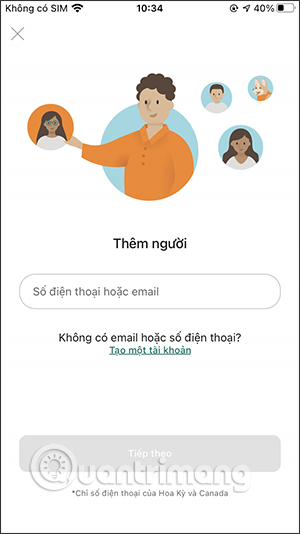
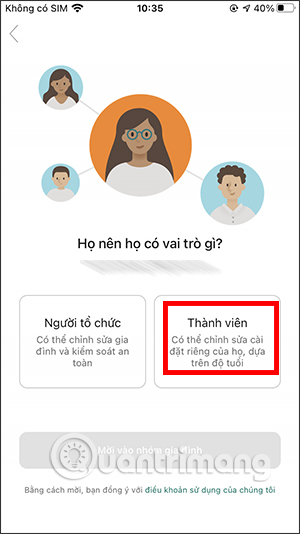
Bước 3:
Người dùng sẽ nhìn thấy danh sách các thành viên đã tham gia. Nhấn vào mục Bản đồ bạn sẽ thấy vị trí hiện tại của các thành viên trong danh sách.
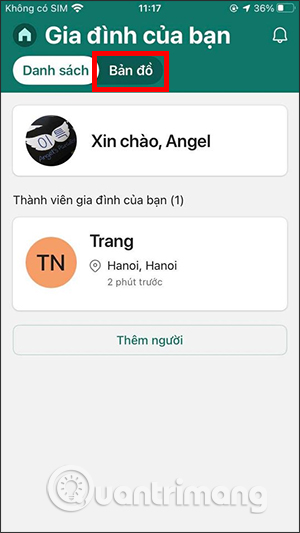
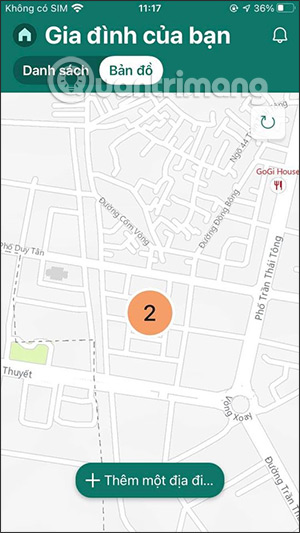
Bước 4:
Nhấn vào một thành viên trong danh sách, ứng dụng sẽ cung cấp các dữ liệuthu thập được cho bạn. Microsoft cũng bổ sung một trang web và bộ lọc tìm kiếm để ngăn trẻ truy cập những trang web không phù hợp với độ tuổi. Bộ lọc áp dụng trên trình duyệt Microsoft Edge trên Windows, Xbox và Android.
Nhấn vào biểu tượng bánh răng cưa để bật các tính năng báo cáo. Sau đó bạn có thể chọn lựa tuổi phù hợp với con trẻ.
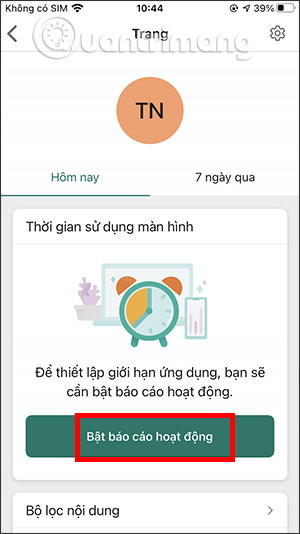
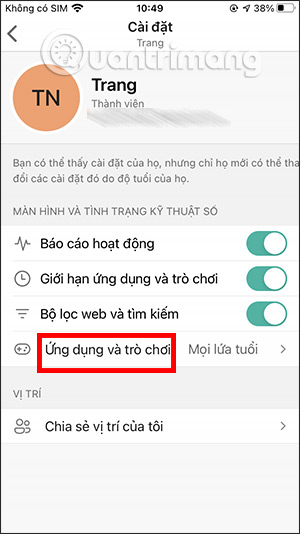
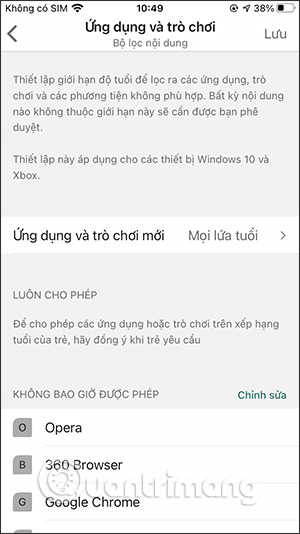
Bước 5:
Phần Bộ lọc nội dung cũng có nhiều mục để chúng ta thiết lập sử dụng cho các thành viên trong gia đình.
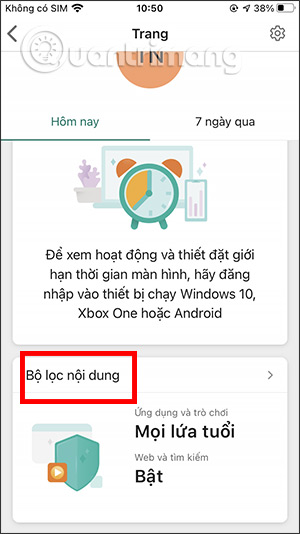
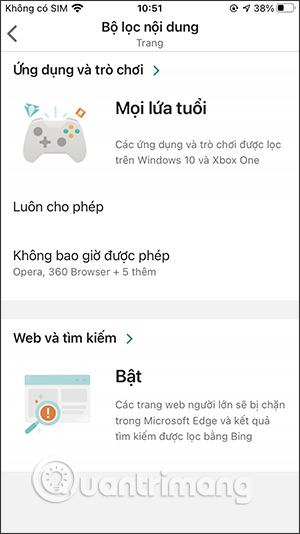
Bước 6:
Trong phần 7 ngày bạn sẽ nhìn thấy tất cả các hoạt động của thành viên trong gia đình. Ngoài ra ứng dụng còn có thêm tính năng tự ngắt kết nối mỗi khi trẻ đang thực hiện giao dịch có yêu cầu xác nhận bằng email, hạn chế tình trạng nạp game.
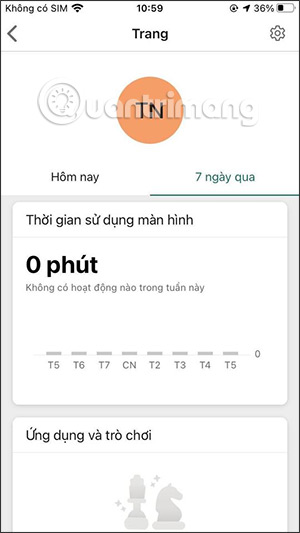
Chúc bạn có những trải nghiệm thủ vị trên cùng với Family Safety
Mọi thắc mắc về việc cài đặt về thiết lập phần mềm vui lòng liên hệ itcotimex
Hotline : 0236 3843779 – 076 313 77 99
Địa chỉ : 123 Nguyễn Chí Thanh, Hải Châu, Đà Nẵng






